怎么关闭win10关闭右下角安全中心软件图标
更新时间:2022-05-14 10:06:00作者:xinxin
我们在日常使用win10安装版电脑的时候,对于一些通讯软件,运行图标大多都会显示在桌面右下角的通知栏中,同时win10系统自带的安全中心软件也会有显示,当然用户也可以选择将其关闭,那么怎么关闭win10关闭右下角安全中心软件图标呢?接下来小编就来教大家设置方法。
推荐下载:win10旗舰版下载
具体方法:
1、首先点击任务栏操作中心,然后点击界面中的所有设置打开进入。
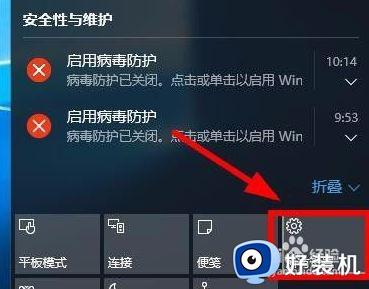
2、打开的设置界面,这里点击系统选项进入,如图所示。
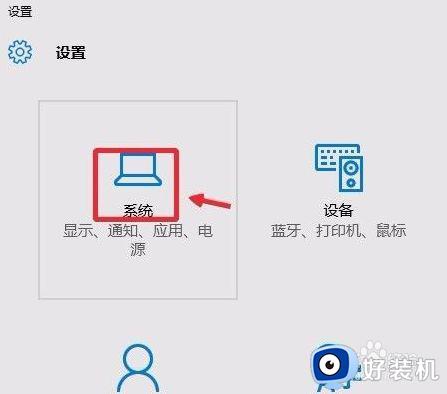
3、通知和操作中我们点击这里的启用或关闭系统图标。
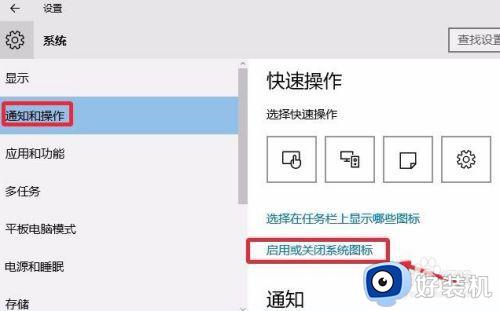
4、这时候我们找到操作中心,将这里的开关关闭即可。
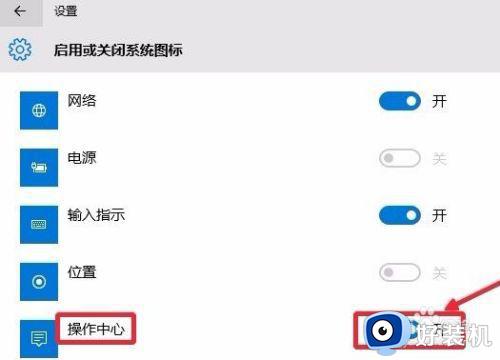
5、我们还可以利用系统组策略关闭操作中心,键盘按下win+r打开运行对话框,输入gpedit.msc打开组策略编辑器。
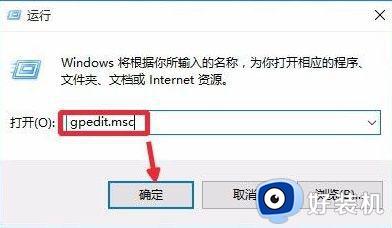
6、这时候点击用户配置-管理模版-开始菜单和任务栏,右边点击删除通知和操作中心打开进入,如图所示进行操作即可。
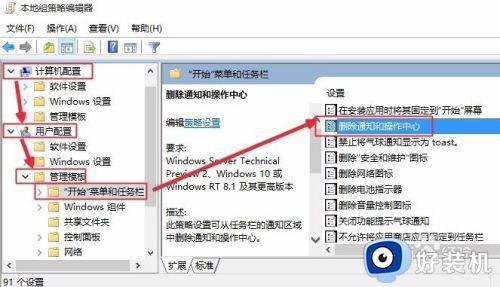
上述就是有关关闭win10关闭右下角安全中心软件图标设置方法了,有需要的用户就可以根据小编的步骤进行操作了,希望能够对大家有所帮助。
怎么关闭win10关闭右下角安全中心软件图标相关教程
- win10windows安全中心怎么关闭右下角图标 win10右下角的windows安全中心如何关闭
- win10 右下角 windows安全中心怎么关闭 win10右下角windows安全中心图标的关闭步骤
- 关闭win10安全中心图标设置方法 win10怎样彻底关闭安全中心图标
- 关闭win10安全中心图标怎么关 win10关闭安全中心解决方法
- win10关闭右下角通知图标设置步骤 怎么关闭win10右下角的通知图标
- 怎么关闭win10安全中心软件 win10彻底关闭安全中心软件设置方法
- win10右下角更新图标怎么去掉 win10右下角更新提醒如何关闭
- 怎么关闭win10安全中心提醒 如何取消win10安全中心提示
- win10电脑右下角安全中心图标不见了如何找回
- win10关闭安全扫描设置图文 如何关闭win10安全中心扫描
- win10拼音打字没有预选框怎么办 win10微软拼音打字没有选字框修复方法
- win10你的电脑不能投影到其他屏幕怎么回事 win10电脑提示你的电脑不能投影到其他屏幕如何处理
- win10任务栏没反应怎么办 win10任务栏无响应如何修复
- win10频繁断网重启才能连上怎么回事?win10老是断网需重启如何解决
- win10批量卸载字体的步骤 win10如何批量卸载字体
- win10配置在哪里看 win10配置怎么看
热门推荐
win10教程推荐
- 1 win10亮度调节失效怎么办 win10亮度调节没有反应处理方法
- 2 win10屏幕分辨率被锁定了怎么解除 win10电脑屏幕分辨率被锁定解决方法
- 3 win10怎么看电脑配置和型号 电脑windows10在哪里看配置
- 4 win10内存16g可用8g怎么办 win10内存16g显示只有8g可用完美解决方法
- 5 win10的ipv4怎么设置地址 win10如何设置ipv4地址
- 6 苹果电脑双系统win10启动不了怎么办 苹果双系统进不去win10系统处理方法
- 7 win10更换系统盘如何设置 win10电脑怎么更换系统盘
- 8 win10输入法没了语言栏也消失了怎么回事 win10输入法语言栏不见了如何解决
- 9 win10资源管理器卡死无响应怎么办 win10资源管理器未响应死机处理方法
- 10 win10没有自带游戏怎么办 win10系统自带游戏隐藏了的解决办法
